Je Apple Watch neemt gegevens van je iPhone en geeft deze weer op je horloge. Als u inlogt met uw Apple ID, tijdens de eerste installatie of via de Apple Watch-app op uw iPhone, wordt uw iCloud-informatie zoals contacten, agenda's en e-mail gesynchroniseerd. Apps die compatibel zijn met Apple Watch kunnen van uw iPhone naar uw horloge worden overgezet, waardoor hun gegevens met uw horloge worden gesynchroniseerd zolang uw telefoon in de buurt is.
Deel een van de twee:
Het horloge koppelen
-
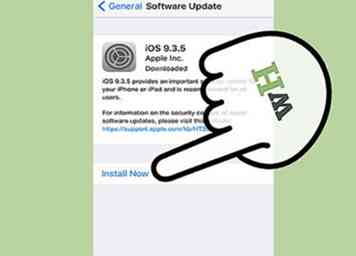 1 Update je iPhone. U wilt de nieuwste versie van iOS op uw iPhone gebruiken om optimaal gebruik te maken van uw Apple Watch. De Apple Watch-app verschijnt alleen als u iOS 8.2 of later op een iPhone 5 of later gebruikt. U kunt uw iPhone bijwerken door het gedeelte 'Algemeen' van de app Instellingen aan te vinken of door uw iPhone op uw computer aan te sluiten en iTunes te openen.
1 Update je iPhone. U wilt de nieuwste versie van iOS op uw iPhone gebruiken om optimaal gebruik te maken van uw Apple Watch. De Apple Watch-app verschijnt alleen als u iOS 8.2 of later op een iPhone 5 of later gebruikt. U kunt uw iPhone bijwerken door het gedeelte 'Algemeen' van de app Instellingen aan te vinken of door uw iPhone op uw computer aan te sluiten en iTunes te openen. - Zie iOS bijwerken voor instructies voor het bijwerken van uw iPhone.
-
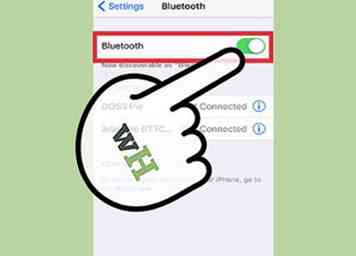 2 Schakel Bluetooth in op uw iPhone. De Apple Watch maakt via Bluetooth verbinding met je iPhone, dus de Bluetooth-radio op je iPhone moet zijn ingeschakeld. Veeg omhoog vanaf de onderkant van het scherm en tik op de Bluetooth-knop om het in te schakelen.
2 Schakel Bluetooth in op uw iPhone. De Apple Watch maakt via Bluetooth verbinding met je iPhone, dus de Bluetooth-radio op je iPhone moet zijn ingeschakeld. Veeg omhoog vanaf de onderkant van het scherm en tik op de Bluetooth-knop om het in te schakelen. - Uw iPhone heeft ook een internetverbinding nodig, via Wi-Fi of uw mobiele netwerk.
-
 3 Open de Apple Watch-app op uw iPhone. Je vindt deze app op een van je startschermen zolang je een iPhone 5 of hoger gebruikt waarop iOS 8.2+ wordt uitgevoerd. Als u de app niet ziet, voldoet uw iPhone niet aan een of beide vereisten.
3 Open de Apple Watch-app op uw iPhone. Je vindt deze app op een van je startschermen zolang je een iPhone 5 of hoger gebruikt waarop iOS 8.2+ wordt uitgevoerd. Als u de app niet ziet, voldoet uw iPhone niet aan een of beide vereisten. -
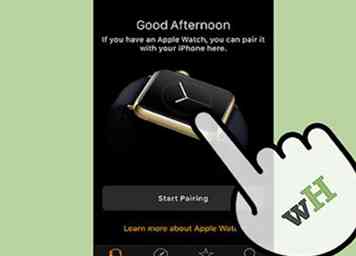 4 Schakel de Apple Watch in. Houd de knop onder het wiel aan de zijkant van het horloge even ingedrukt om het in te schakelen. Wanneer het horloge opstart, wordt het installatieproces geladen.
4 Schakel de Apple Watch in. Houd de knop onder het wiel aan de zijkant van het horloge even ingedrukt om het in te schakelen. Wanneer het horloge opstart, wordt het installatieproces geladen. - Gebruik het touchscreen of wiel op het horloge om uw taal te selecteren.
-
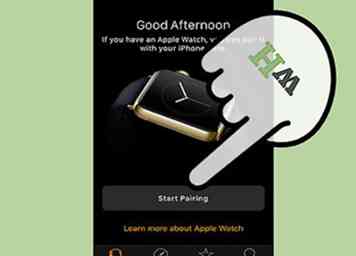 5 Tik op "Start Pairing" op het horloge en op de telefoon. Er verschijnt een patroon op het horlogescherm en op het scherm van uw telefoon wordt de camera geopend.
5 Tik op "Start Pairing" op het horloge en op de telefoon. Er verschijnt een patroon op het horlogescherm en op het scherm van uw telefoon wordt de camera geopend. -
 6 Richt de iPhone-camera op het patroon op het horlogescherm. Plaats het horloge in het vak op het iPhone-scherm. Als de camera correct is uitgelijnd, trilt het horloge snel.
6 Richt de iPhone-camera op het patroon op het horlogescherm. Plaats het horloge in het vak op het iPhone-scherm. Als de camera correct is uitgelijnd, trilt het horloge snel. - Als u de twee niet kunt koppelen met de camera, tikt u op 'Apple Watch handmatig koppelen'. Selecteer uw Apple Watch in de lijst en voer vervolgens de code van het display van uw horloge in op uw iPhone.[1]
-
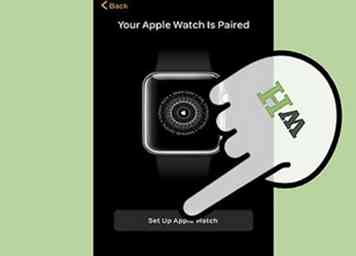 7 Tik op "Instellen als nieuwe Apple Watch" op je iPhone. Hiermee wordt de Apple Watch als nieuw ingesteld en kunt u uw inhoud vanaf uw iPhone synchroniseren.
7 Tik op "Instellen als nieuwe Apple Watch" op je iPhone. Hiermee wordt de Apple Watch als nieuw ingesteld en kunt u uw inhoud vanaf uw iPhone synchroniseren. - Als u eerder een Apple Watch hebt gebruikt, kunt u in plaats daarvan een oude back-up herstellen. De back-up wordt gedownload van iCloud.
-
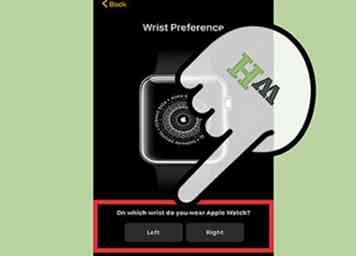 8 Selecteer met welke pols het horloge wordt gedragen. Dit zal de sensoren van het horloge helpen. Je zult het waarschijnlijk op je niet-dominante hand willen dragen, zodat je je dominante hand kunt gebruiken om hem te besturen.
8 Selecteer met welke pols het horloge wordt gedragen. Dit zal de sensoren van het horloge helpen. Je zult het waarschijnlijk op je niet-dominante hand willen dragen, zodat je je dominante hand kunt gebruiken om hem te besturen. - Tik op "Links" of "Rechts" op je iPhone om de pols te selecteren die je gaat gebruiken.
-
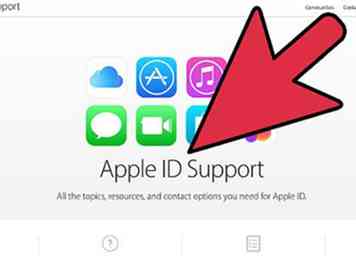 9 Log in met uw Apple ID op de iPhone. Dit is niet verplicht, maar geeft je toegang tot enkele van de meer geavanceerde Apple Watch-functies zoals Apple Pay, waarmee je op ondersteunde registers kunt betalen met alleen je horloge. Als u zich wel aanmeldt, meldt u zich aan met dezelfde Apple ID die u op uw iPhone gebruikt.
9 Log in met uw Apple ID op de iPhone. Dit is niet verplicht, maar geeft je toegang tot enkele van de meer geavanceerde Apple Watch-functies zoals Apple Pay, waarmee je op ondersteunde registers kunt betalen met alleen je horloge. Als u zich wel aanmeldt, meldt u zich aan met dezelfde Apple ID die u op uw iPhone gebruikt. -
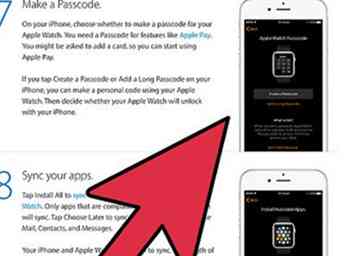 10 Maak een wachtwoord voor uw horloge. Dit helpt je horloge te beveiligen als het wordt gestolen. U wordt om de toegangscode gevraagd wanneer u het horloge uitneemt en weer inschakelt. Het is niet nodig om een toegangscode te maken.
10 Maak een wachtwoord voor uw horloge. Dit helpt je horloge te beveiligen als het wordt gestolen. U wordt om de toegangscode gevraagd wanneer u het horloge uitneemt en weer inschakelt. Het is niet nodig om een toegangscode te maken. - U wordt ook gevraagd om te kiezen of het ontgrendelen van uw iPhone tegelijkertijd uw horloge ontgrendelt.
-
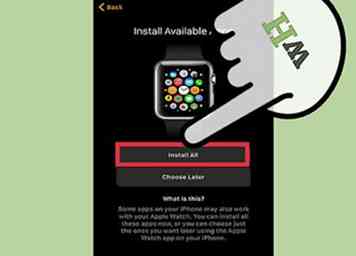 11 Installeer uw Apple Watch-compatibele apps. U wordt gevraagd om alle beschikbare apps te installeren of later te kiezen. Je Apple Watch kan geen apps downloaden en installeren vanuit de App Store. In plaats daarvan installeert u compatibele apps rechtstreeks vanaf uw iPhone. Hiermee worden ook de gegevens voor die app met je horloge gesynchroniseerd.
11 Installeer uw Apple Watch-compatibele apps. U wordt gevraagd om alle beschikbare apps te installeren of later te kiezen. Je Apple Watch kan geen apps downloaden en installeren vanuit de App Store. In plaats daarvan installeert u compatibele apps rechtstreeks vanaf uw iPhone. Hiermee worden ook de gegevens voor die app met je horloge gesynchroniseerd. - Zie het volgende gedeelte voor meer informatie over het kiezen van welke apps u wilt synchroniseren als u ze niet allemaal tegelijk wilt installeren.
-
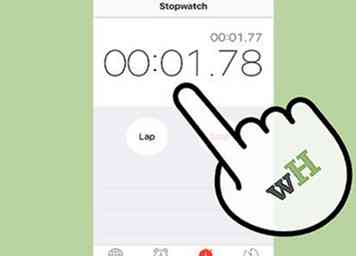 12 Wacht terwijl je Apple Watch synchroniseert met je iPhone. Nadat u hebt geselecteerd of u alle beschikbare apps wilt installeren, wordt uw horloge gesynchroniseerd. Dit gaat snel als u later apps selecteert, maar het kan even duren voordat u alle compatibele apps installeert. Het horloge zal u op de hoogte stellen wanneer de synchronisatie is voltooid.
12 Wacht terwijl je Apple Watch synchroniseert met je iPhone. Nadat u hebt geselecteerd of u alle beschikbare apps wilt installeren, wordt uw horloge gesynchroniseerd. Dit gaat snel als u later apps selecteert, maar het kan even duren voordat u alle compatibele apps installeert. Het horloge zal u op de hoogte stellen wanneer de synchronisatie is voltooid.
Deel twee van twee:
Inhoud synchroniseren
-
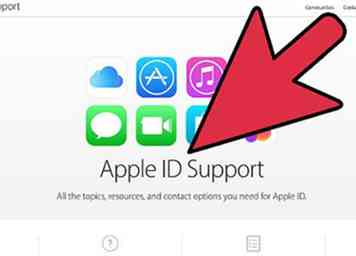 1 Log in met uw Apple ID op uw Apple Watch. Hiermee wordt informatie die is opgeslagen in iCloud gesynchroniseerd, inclusief uw contacten, agenda's, e-mailaccounts en favoriete iCloud-foto's. U kunt slechts één Apple ID tegelijk aangemeld hebben op een Apple Watch. Als u zich tijdens de eerste installatie niet hebt aangemeld, kunt u de Apple Watch-app op uw iPhone gebruiken:[2]
1 Log in met uw Apple ID op uw Apple Watch. Hiermee wordt informatie die is opgeslagen in iCloud gesynchroniseerd, inclusief uw contacten, agenda's, e-mailaccounts en favoriete iCloud-foto's. U kunt slechts één Apple ID tegelijk aangemeld hebben op een Apple Watch. Als u zich tijdens de eerste installatie niet hebt aangemeld, kunt u de Apple Watch-app op uw iPhone gebruiken:[2] - Open de Apple Watch-app op uw iPhone.
- Tik op het tabblad 'Mijn horloge' onder aan het scherm en tik vervolgens op 'Algemeen'.
- Tik op "Apple ID" en meld u aan met uw Apple ID. Uw iCloud-gegevens worden vanaf uw iPhone met uw horloge gesynchroniseerd. Het kan even duren voordat dit is voltooid. Als u meerdere Apple ID's gebruikt, moet u eerst zijn aangemeld bij degene die u op uw iPhone wilt gebruiken om deze op uw Apple Watch te kunnen gebruiken.
-
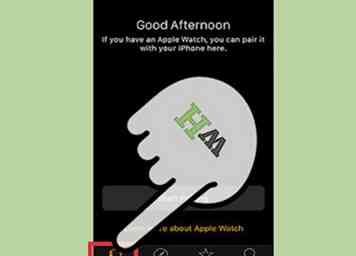 2 Overdracht van apps en gegevens van uw iPhone. Naast het synchroniseren van uw iCloud-informatie met uw Apple ID, kunt u ook Apple Watch-compatibele apps van uw iPhone naar het horloge overbrengen. U bent gevraagd om ze allemaal tegelijkertijd te installeren tijdens de eerste installatie, maar u kunt aanpassen welke apps worden weergegeven met de Apple Watch-app op uw iPhone:
2 Overdracht van apps en gegevens van uw iPhone. Naast het synchroniseren van uw iCloud-informatie met uw Apple ID, kunt u ook Apple Watch-compatibele apps van uw iPhone naar het horloge overbrengen. U bent gevraagd om ze allemaal tegelijkertijd te installeren tijdens de eerste installatie, maar u kunt aanpassen welke apps worden weergegeven met de Apple Watch-app op uw iPhone: - Open de Apple Watch-app en tik op 'Mijn horloge' aan de onderkant van het scherm.
- Scrol omlaag en tik op de app die je wilt toevoegen of verwijderen van je horloge. U ziet alleen apps die u op uw iPhone hebt geïnstalleerd en die ook compatibel zijn met Apple Watch.
- Schakel 'App weergeven in Apple Watch' in of uit.Dit zal bepalen of de app op je horloge is geïnstalleerd. Het kan even duren voordat de wijziging is gesynchroniseerd naar uw horloge. App-gegevens worden nog steeds volledig afgehandeld door de iPhone.
-
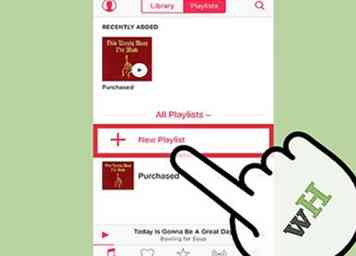 3 Synchroniseer muziek met je horloge om te luisteren zonder je iPhone. Normaal gesproken fungeert uw Apple Watch eenvoudig als de controle voor het afspelen van muziek op uw iPhone. Je kunt een afspeellijst synchroniseren met je Apple Watch die kan worden beluisterd zonder dat je iPhone aanwezig is, zolang je maar een Bluetooth-headset hebt die is gekoppeld aan het horloge. Je moet eerst de afspeellijst op je iPhone maken:
3 Synchroniseer muziek met je horloge om te luisteren zonder je iPhone. Normaal gesproken fungeert uw Apple Watch eenvoudig als de controle voor het afspelen van muziek op uw iPhone. Je kunt een afspeellijst synchroniseren met je Apple Watch die kan worden beluisterd zonder dat je iPhone aanwezig is, zolang je maar een Bluetooth-headset hebt die is gekoppeld aan het horloge. Je moet eerst de afspeellijst op je iPhone maken: - Open de Muziek-app op je iPhone en maak een nieuwe afspeellijst. Je kunt maximaal 2 GB muziek opslaan op je horloge (ongeveer 200 nummers). Alle nummers waarnaar u wilt luisteren, moeten in dezelfde afspeellijst staan.[3]
- Sluit uw Apple Watch aan op de oplader en zorg ervoor dat Bluetooth is ingeschakeld voor uw iPhone.
- Open de Apple Watch-app op uw iPhone en selecteer 'Mijn horloge' onder aan het scherm.
- Tik op 'Muziek' en vervolgens op 'Gesynchroniseerde afspeellijst'. Selecteer de afspeellijst die u met uw horloge wilt synchroniseren. De lengte van de synchronisatie is afhankelijk van de hoeveelheid muziek die u overzet. Je ziet alleen de gesynchroniseerde afspeellijst als je een Bluetooth-headset hebt gekoppeld aan het horloge.[4]
Facebook
Twitter
Google+
 Minotauromaquia
Minotauromaquia
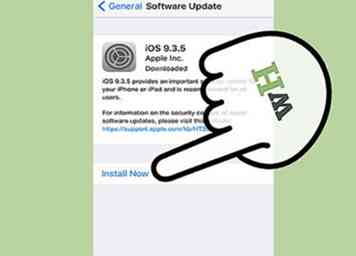 1 Update je iPhone. U wilt de nieuwste versie van iOS op uw iPhone gebruiken om optimaal gebruik te maken van uw Apple Watch. De Apple Watch-app verschijnt alleen als u iOS 8.2 of later op een iPhone 5 of later gebruikt. U kunt uw iPhone bijwerken door het gedeelte 'Algemeen' van de app Instellingen aan te vinken of door uw iPhone op uw computer aan te sluiten en iTunes te openen.
1 Update je iPhone. U wilt de nieuwste versie van iOS op uw iPhone gebruiken om optimaal gebruik te maken van uw Apple Watch. De Apple Watch-app verschijnt alleen als u iOS 8.2 of later op een iPhone 5 of later gebruikt. U kunt uw iPhone bijwerken door het gedeelte 'Algemeen' van de app Instellingen aan te vinken of door uw iPhone op uw computer aan te sluiten en iTunes te openen. 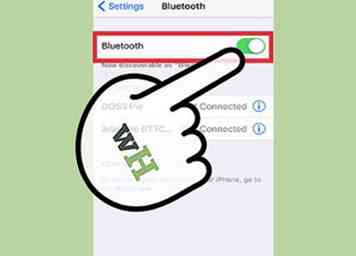 2 Schakel Bluetooth in op uw iPhone. De Apple Watch maakt via Bluetooth verbinding met je iPhone, dus de Bluetooth-radio op je iPhone moet zijn ingeschakeld. Veeg omhoog vanaf de onderkant van het scherm en tik op de Bluetooth-knop om het in te schakelen.
2 Schakel Bluetooth in op uw iPhone. De Apple Watch maakt via Bluetooth verbinding met je iPhone, dus de Bluetooth-radio op je iPhone moet zijn ingeschakeld. Veeg omhoog vanaf de onderkant van het scherm en tik op de Bluetooth-knop om het in te schakelen.  3 Open de Apple Watch-app op uw iPhone. Je vindt deze app op een van je startschermen zolang je een iPhone 5 of hoger gebruikt waarop iOS 8.2+ wordt uitgevoerd. Als u de app niet ziet, voldoet uw iPhone niet aan een of beide vereisten.
3 Open de Apple Watch-app op uw iPhone. Je vindt deze app op een van je startschermen zolang je een iPhone 5 of hoger gebruikt waarop iOS 8.2+ wordt uitgevoerd. Als u de app niet ziet, voldoet uw iPhone niet aan een of beide vereisten. 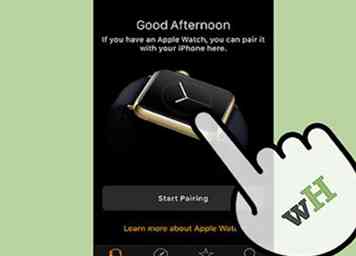 4 Schakel de Apple Watch in. Houd de knop onder het wiel aan de zijkant van het horloge even ingedrukt om het in te schakelen. Wanneer het horloge opstart, wordt het installatieproces geladen.
4 Schakel de Apple Watch in. Houd de knop onder het wiel aan de zijkant van het horloge even ingedrukt om het in te schakelen. Wanneer het horloge opstart, wordt het installatieproces geladen. 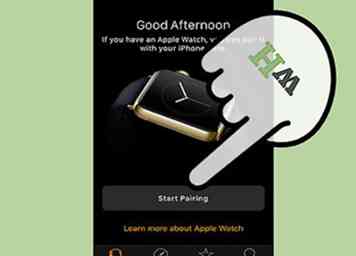 5 Tik op "Start Pairing" op het horloge en op de telefoon. Er verschijnt een patroon op het horlogescherm en op het scherm van uw telefoon wordt de camera geopend.
5 Tik op "Start Pairing" op het horloge en op de telefoon. Er verschijnt een patroon op het horlogescherm en op het scherm van uw telefoon wordt de camera geopend.  6 Richt de iPhone-camera op het patroon op het horlogescherm. Plaats het horloge in het vak op het iPhone-scherm. Als de camera correct is uitgelijnd, trilt het horloge snel.
6 Richt de iPhone-camera op het patroon op het horlogescherm. Plaats het horloge in het vak op het iPhone-scherm. Als de camera correct is uitgelijnd, trilt het horloge snel. 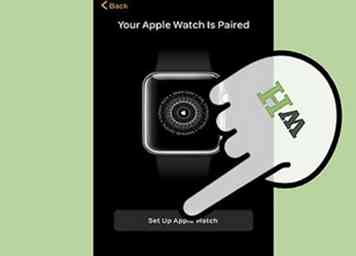 7 Tik op "Instellen als nieuwe Apple Watch" op je iPhone. Hiermee wordt de Apple Watch als nieuw ingesteld en kunt u uw inhoud vanaf uw iPhone synchroniseren.
7 Tik op "Instellen als nieuwe Apple Watch" op je iPhone. Hiermee wordt de Apple Watch als nieuw ingesteld en kunt u uw inhoud vanaf uw iPhone synchroniseren. 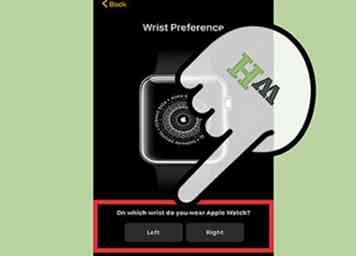 8 Selecteer met welke pols het horloge wordt gedragen. Dit zal de sensoren van het horloge helpen. Je zult het waarschijnlijk op je niet-dominante hand willen dragen, zodat je je dominante hand kunt gebruiken om hem te besturen.
8 Selecteer met welke pols het horloge wordt gedragen. Dit zal de sensoren van het horloge helpen. Je zult het waarschijnlijk op je niet-dominante hand willen dragen, zodat je je dominante hand kunt gebruiken om hem te besturen. 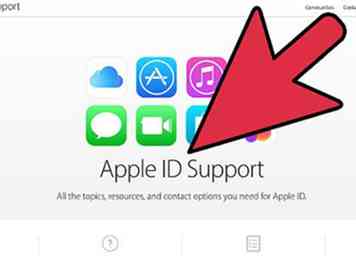 9 Log in met uw Apple ID op de iPhone. Dit is niet verplicht, maar geeft je toegang tot enkele van de meer geavanceerde Apple Watch-functies zoals Apple Pay, waarmee je op ondersteunde registers kunt betalen met alleen je horloge. Als u zich wel aanmeldt, meldt u zich aan met dezelfde Apple ID die u op uw iPhone gebruikt.
9 Log in met uw Apple ID op de iPhone. Dit is niet verplicht, maar geeft je toegang tot enkele van de meer geavanceerde Apple Watch-functies zoals Apple Pay, waarmee je op ondersteunde registers kunt betalen met alleen je horloge. Als u zich wel aanmeldt, meldt u zich aan met dezelfde Apple ID die u op uw iPhone gebruikt. 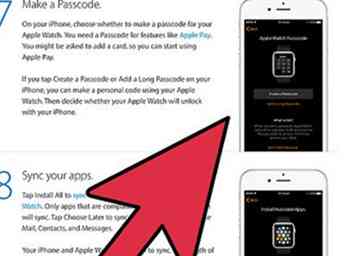 10 Maak een wachtwoord voor uw horloge. Dit helpt je horloge te beveiligen als het wordt gestolen. U wordt om de toegangscode gevraagd wanneer u het horloge uitneemt en weer inschakelt. Het is niet nodig om een toegangscode te maken.
10 Maak een wachtwoord voor uw horloge. Dit helpt je horloge te beveiligen als het wordt gestolen. U wordt om de toegangscode gevraagd wanneer u het horloge uitneemt en weer inschakelt. Het is niet nodig om een toegangscode te maken. 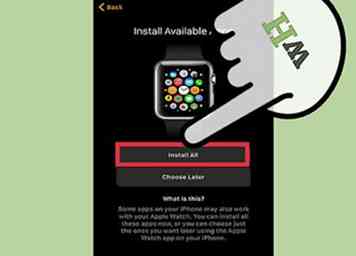 11 Installeer uw Apple Watch-compatibele apps. U wordt gevraagd om alle beschikbare apps te installeren of later te kiezen. Je Apple Watch kan geen apps downloaden en installeren vanuit de App Store. In plaats daarvan installeert u compatibele apps rechtstreeks vanaf uw iPhone. Hiermee worden ook de gegevens voor die app met je horloge gesynchroniseerd.
11 Installeer uw Apple Watch-compatibele apps. U wordt gevraagd om alle beschikbare apps te installeren of later te kiezen. Je Apple Watch kan geen apps downloaden en installeren vanuit de App Store. In plaats daarvan installeert u compatibele apps rechtstreeks vanaf uw iPhone. Hiermee worden ook de gegevens voor die app met je horloge gesynchroniseerd. 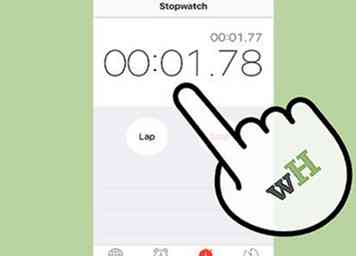 12 Wacht terwijl je Apple Watch synchroniseert met je iPhone. Nadat u hebt geselecteerd of u alle beschikbare apps wilt installeren, wordt uw horloge gesynchroniseerd. Dit gaat snel als u later apps selecteert, maar het kan even duren voordat u alle compatibele apps installeert. Het horloge zal u op de hoogte stellen wanneer de synchronisatie is voltooid.
12 Wacht terwijl je Apple Watch synchroniseert met je iPhone. Nadat u hebt geselecteerd of u alle beschikbare apps wilt installeren, wordt uw horloge gesynchroniseerd. Dit gaat snel als u later apps selecteert, maar het kan even duren voordat u alle compatibele apps installeert. Het horloge zal u op de hoogte stellen wanneer de synchronisatie is voltooid. 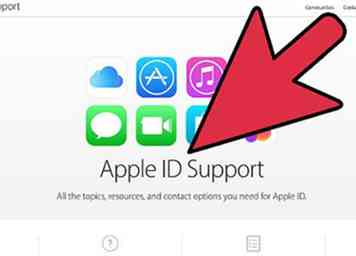 1 Log in met uw Apple ID op uw Apple Watch. Hiermee wordt informatie die is opgeslagen in iCloud gesynchroniseerd, inclusief uw contacten, agenda's, e-mailaccounts en favoriete iCloud-foto's. U kunt slechts één Apple ID tegelijk aangemeld hebben op een Apple Watch. Als u zich tijdens de eerste installatie niet hebt aangemeld, kunt u de Apple Watch-app op uw iPhone gebruiken:[2]
1 Log in met uw Apple ID op uw Apple Watch. Hiermee wordt informatie die is opgeslagen in iCloud gesynchroniseerd, inclusief uw contacten, agenda's, e-mailaccounts en favoriete iCloud-foto's. U kunt slechts één Apple ID tegelijk aangemeld hebben op een Apple Watch. Als u zich tijdens de eerste installatie niet hebt aangemeld, kunt u de Apple Watch-app op uw iPhone gebruiken:[2] 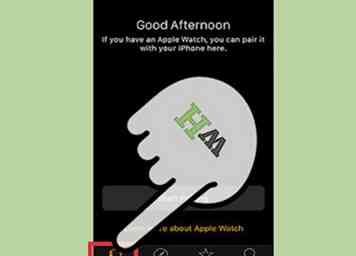 2 Overdracht van apps en gegevens van uw iPhone. Naast het synchroniseren van uw iCloud-informatie met uw Apple ID, kunt u ook Apple Watch-compatibele apps van uw iPhone naar het horloge overbrengen. U bent gevraagd om ze allemaal tegelijkertijd te installeren tijdens de eerste installatie, maar u kunt aanpassen welke apps worden weergegeven met de Apple Watch-app op uw iPhone:
2 Overdracht van apps en gegevens van uw iPhone. Naast het synchroniseren van uw iCloud-informatie met uw Apple ID, kunt u ook Apple Watch-compatibele apps van uw iPhone naar het horloge overbrengen. U bent gevraagd om ze allemaal tegelijkertijd te installeren tijdens de eerste installatie, maar u kunt aanpassen welke apps worden weergegeven met de Apple Watch-app op uw iPhone: 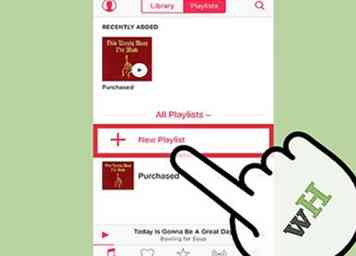 3 Synchroniseer muziek met je horloge om te luisteren zonder je iPhone. Normaal gesproken fungeert uw Apple Watch eenvoudig als de controle voor het afspelen van muziek op uw iPhone. Je kunt een afspeellijst synchroniseren met je Apple Watch die kan worden beluisterd zonder dat je iPhone aanwezig is, zolang je maar een Bluetooth-headset hebt die is gekoppeld aan het horloge. Je moet eerst de afspeellijst op je iPhone maken:
3 Synchroniseer muziek met je horloge om te luisteren zonder je iPhone. Normaal gesproken fungeert uw Apple Watch eenvoudig als de controle voor het afspelen van muziek op uw iPhone. Je kunt een afspeellijst synchroniseren met je Apple Watch die kan worden beluisterd zonder dat je iPhone aanwezig is, zolang je maar een Bluetooth-headset hebt die is gekoppeld aan het horloge. Je moet eerst de afspeellijst op je iPhone maken: